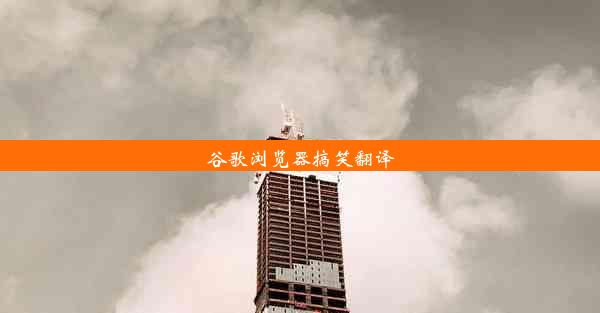chrome浏览器摄像头不兼容怎么办

随着互联网的普及,越来越多的用户选择使用Chrome浏览器进行日常的网络活动。在使用过程中,一些用户可能会遇到摄像头不兼容的问题,这给他们的工作和生活带来了不便。本文将围绕Chrome浏览器摄像头不兼容的问题,从多个方面详细阐述解决方案,帮助读者解决这一困扰。
1. 更新Chrome浏览器
更新Chrome浏览器是解决摄像头不兼容问题的第一步。Chrome浏览器会定期发布更新,其中包括对摄像头驱动程序的优化和修复。以下是更新Chrome浏览器的步骤:
1. 打开Chrome浏览器,点击右上角的三个点,选择关于Google Chrome。
2. 系统会自动检查更新,如果发现新版本,点击立即更新。
3. 重启浏览器后,检查摄像头是否恢复正常。
2. 检查摄像头驱动程序
摄像头不兼容可能是由于驱动程序过时或损坏导致的。以下是检查和更新摄像头驱动程序的步骤:
1. 打开设备管理器,找到图像设备下的摄像头。
2. 右键点击摄像头,选择更新驱动程序软件。
3. 选择自动搜索更新的驱动程序软件,系统会自动查找并安装最新驱动程序。
3. 修改浏览器设置
有时,修改Chrome浏览器的设置也能解决摄像头不兼容的问题。以下是修改设置的步骤:
1. 打开Chrome浏览器,点击右上角的三个点,选择设置。
2. 在左侧菜单中选择隐私和安全。
3. 在站点设置下,找到摄像头选项,确保已启用允许所有网站访问我的摄像头。
4. 清除浏览器缓存和Cookies
缓存和Cookies可能会影响摄像头的工作。以下是清除缓存和Cookies的步骤:
1. 打开Chrome浏览器,点击右上角的三个点,选择更多工具。
2. 点击清除浏览数据。
3. 在清除以下数据中选择所有时间范围,勾选Cookies和网站数据和缓存,然后点击清除数据。
5. 使用第三方插件
一些第三方插件可以帮助解决摄像头不兼容的问题。以下是使用第三方插件的步骤:
1. 在Chrome网上应用店搜索摄像头兼容插件,如Camera Access。
2. 安装插件并按照提示进行设置。
6. 重置浏览器
如果以上方法都无法解决问题,可以尝试重置Chrome浏览器。以下是重置浏览器的步骤:
1. 打开Chrome浏览器,点击右上角的三个点,选择设置。
2. 在左侧菜单中选择高级。
3. 在重置和清理下,点击重置浏览器设置。
4. 根据提示完成重置。
Chrome浏览器摄像头不兼容问题可能会给用户带来困扰,但通过以上方法,我们可以有效地解决这一问题。在解决过程中,我们需要注意更新浏览器、检查摄像头驱动程序、修改浏览器设置、清除缓存和Cookies、使用第三方插件以及重置浏览器等步骤。希望本文能帮助到广大用户,让他们在使用Chrome浏览器时更加顺畅。